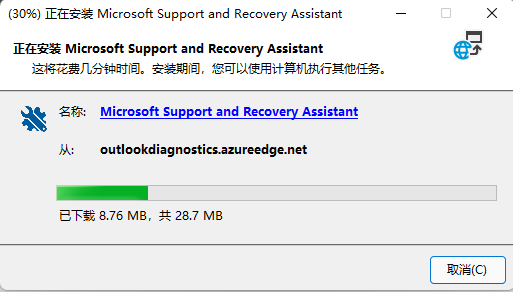Office是一款非常好用的办公软件,相信有不少小伙伴的电脑之中都有这款软件,不过最近一些小伙伴在安装Office时候出现了错误提示1713,那么碰到这种问题应该怎么办呢?下面就和小编一起来看看有什么解决方法吧。

安装Office提示错误1713的解决方法
1、首先启用Windows Installer服务。在“开始 -》 运行 -》 输入Services.msc”,打开“服务”管理界面。找到Windows Installer服务,并设置“启动类型”为自动,并点击服务状态“启动”按钮。
office弹窗:你的office许可证有问题 要怎么永久关闭?
Office软件一直是我们办公学习必备的一款办公工具,而且大部分的用户在使用的都是网络上下载的破解版本。但是最近微软针对这部分用户进行了提示,打开office任何组件都会弹窗显示:你的office许可证有问题,那么怎么永久关闭弹窗呢?下面小编就带着大家一起
2、然后找到C:\Windows\System32下的cmd.exe文件,鼠标右键单击并选择“以管理员身份运行”;
3、在命令行窗口输入:regsvr32 msi.dll并回车,提示“DllRegisterServer在msi.dll已成功”
4、再次重新安装Office软件。同理,安装其他软件遇到“错误1719”问题,也是如此解决。
(注意:如果运行regsvr32 msi.dll命令出现如下错误:模块“msi.dll”已加载,但对DllRegisterServer的调用失败,错误代码为错误代0x80040201那么应该是没有“以管理员身份运行”,权限不足所导致的错误。)
解决“你的Office许可证有问题”2016、2019的修正补丁下载地址及使用方法
相信有很多用户都遇到了“你的 Office 许可证有问题,你可能是盗版软件的受害者。使用正版Office,避免干扰并保护你的文件安全。” 的提示,很多用户不知道如何解决,这里小编为大家带来一款修正补丁下载以及使用方法介绍,有需要的一起来看看吧!